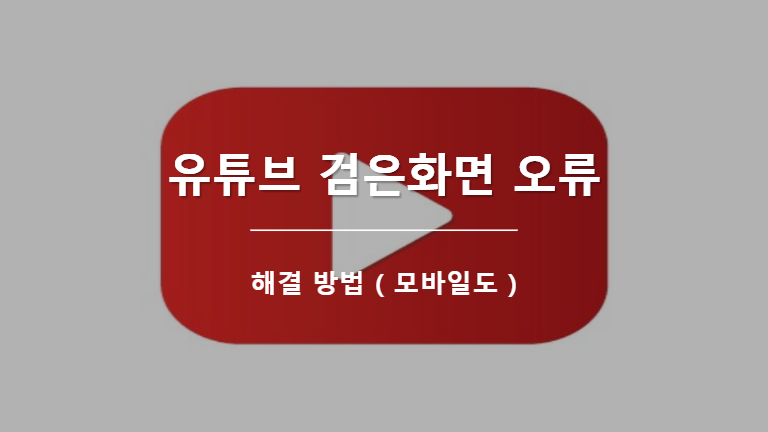목차
유튜브는 다양한 이유로 오늘날 가장 많이 활용되는 미디어 도구 중 하나입니다. 이러한 이유에는 엔터테인먼트, 학습용 동영상, 뉴스를 정기적으로 시청하지 않는 사람들을 위한 급진적인 뉴스까지 다양합니다. 하지만, 시청할 수 없다면 아무 소용이 없습니다. 유튜브에 검은화면이 나타나는 문제는 이미 널리 알려진 문제이며, 이 페이지에서는 유튜브 동영상에 올바르게 액세스하는 데 도움이 되는 다양한 솔루션을 제공합니다.
유튜브가 블랙아웃되면 네트워크 연결 확인
유튜브 사용 중 ‘유튜브 검은 화면’과 같은 오류가 발생하면 다양한 요인으로 인해 발생할 수 있습니다. 여기에는 네트워크 문제, 인터넷 연결 불량, 기기 오류, 브라우저 문제 또는 플러그인 결함이 포함됩니다. 기기에 ‘유튜브 검은색 화면’이 표시된다면, 가장 먼저 네트워크 설정을 확인하고 유튜브를 다시 로드하여 오류를 해결하세요. 네트워크 설정에서 인터넷 사용량과 인터넷 연결이 제대로 작동하는지 확인하고 VPN을 확인하세요. 따라야 할 단계는 다음과 같습니다.
- 먼저 기기에 VPN을 추가합니다. 윈도우 검색창에서 설정을 실행하고 ‘네트워크 및 인터넷’ 옵션을 선택합니다.
- 다음 창에서 왼쪽 창에서 ‘VPN’ 옵션을 선택한 다음 ‘VPN 추가’를 클릭합니다.
- VPN이 추가되면 위에서 언급한 단계에 따라 VPN에 접속합니다. VPN 창에서 ‘연결’을 클릭해 기기를 VPN에 연결합니다.
또 다른 방법은 브라우저 페이지를 다시 시작하여 기기에 인터넷 연결 문제가 있는지 확인하는 것입니다.
- 검색창 왼쪽 상단의 새로 고침 아이콘을 클릭하거나 키보드에서 F5를 눌러 YouTube 페이지를 채웁니다.
브라우저 상태 확인
브라우저의 상태 진단 및 분석을 확인하면 도움이 될 것입니다. 구글 크롬 브라우저 확장 프로그램을 사용하든 다른 웹 브라우저를 사용하든, 다운디텍터로 유튜브 서버 상태를 확인하여 다운되었거나 유지보수 중인지 확인할 수 있습니다.
구글 계정에서 로그아웃하여 유튜브 검은화면 오류 수정하기
사용자는 구글 계정을 통해 유튜브를 사용하고 있습니다. 계정에 문제가 있으면 ‘유튜브 검은화면’ 오류가 발생할 수 있습니다. 구글 계정에서 로그 아웃하면 오류를 해결하는 데 도움이 될 수 있습니다. 계정에서 로그아웃한 상태에서도 유튜브 동영상을 로드할 수 있습니다. 단계는 다음과 같습니다.
- 브라우저 검색 페이지에서 오른쪽 상단 모서리에 있는 아이콘, 즉 기기에 연결된 구글 계정이 표시됩니다.
- 해당 아이콘으로 이동하여 마우스 오른쪽 버튼을 클릭하고 드롭다운 메뉴에서 ‘로그아웃’을 선택합니다. 로그아웃한 후 동영상이 정상적으로 재생 및 로딩되는지, 다른 오류가 표시되는지 확인합니다.
인터넷 사용 기록 캐시 파일 지우기 및 유튜브 앱 다시 로드하기
검색 기록과 캐시는 기기에 상당한 부하를 가중시키고 ‘유튜브 검은화면’과 같은 다양한 기능 오류를 유발할 수 있습니다. 캐시 메모리가 쌓이면 브라우저가 멈추고 브라우저의 정상적인 작동이 중단됩니다. 유튜브도 마찬가지입니다. 캐시 또는 검색 기록을 지우면 오류를 해결하는 데 도움이 됩니다. 캐시 또는 검색 기록을 지우는 단계는 다음과 같습니다.
- 브라우저를 켜둔 상태에서 키보드에서 Ctrl+Shift+Delete 키를 동시에 입력합니다. 이렇게 하면 데이터 정리 창이 화면에 나타납니다.
- 팝업 창에서 캐시(검색 기록)를 선택합니다. 장치에서 지우려는 시간 범위와 항목을 선택합니다.
- 선택한 데이터를 지우고 유튜브를 다시 로드하여 오류가 지속되는지 확인합니다.
사용 가능한 경우 하드웨어 가속을 비활성화하고 유튜브 앱 다시 로드하기
GPU 연결 하드웨어 가속은 소프트웨어 성능을 향상시키지만 여러 소프트웨어 문제를 일으킬 수 있습니다. 유튜브에 접속하여 동영상을 로드할 때마다 검은색 화면이 표시되는 경우 하드웨어 가속을 비활성화하면 오류가 해결될 수 있습니다. 단계는 다음과 같습니다:
- 구글 크롬 브라우저 오른쪽 상단의 메뉴 옵션에서 설정을 선택합니다.
- 설정 옵션에서 ‘고급 설정 표시’ 옵션을 선택한 다음 ‘시스템’을 선택합니다.
- ‘시스템’ 메뉴에서 ‘사용 가능한 경우 하드웨어 가속 사용’으로 이동하여 유틸리티를 선택 해제/비활성화합니다.
- 기기를 재시작하고 브라우저를 새로고침한 다음 유튜브가 오류 없이 재생되는지 확인합니다.
브라우징 확장 프로그램을 비활성화하고 유튜브 계정에 다시 로그인하기
브라우저에는 기기의 특정 기능과 연결된 다양한 확장 프로그램이 포함되어 있습니다. ‘유튜브 검은 화면’ 오류가 계속 발생한다면 확장 프로그램이 간섭을 일으켜 오류가 발생하는 것일 수 있습니다. 오류를 일으키는 일반적인 확장 프로그램 중 하나는 광고 차단입니다. 확장 프로그램을 비활성화하면 오류를 해결하고 문제를 해결할 수 있습니다. 따라야 할 단계는 다음과 같습니다:
- 브라우저 메뉴에서 ‘chrome://extensions‘를 입력하여 확장 프로그램 설정을 시작합니다. 계속하려면 Enter를 클릭합니다.
- 확장 프로그램 설정 메뉴에서 확인란을 선택 취소하여 목록에서 모든 확장 프로그램을 사용 중지합니다.
- 이제 검색창에서 유튜브를 불러와 동영상을 재생하여 오류가 해결되었는지 확인합니다.
유튜브 모바일 앱에서 로그아웃하고 재설치하기
모바일 기기에서 ‘유튜브 검은 화면 문제’가 발생하는 경우, 동일한 계정으로 여러 기기에서 유튜브에 접속하고 있을 가능성이 있습니다. 유튜브 동영상이 검은색으로 바뀌면 유튜브 계정에서 로그아웃하고 기기에서 앱을 삭제해 보세요. 이 단계를 완료한 후 애플 또는 구글 플레이 스토어로 돌아가서 유튜브 모바일 앱을 다시 설치하세요. 동영상을 재생하기 전에 다른 브라우저 및 기기에서 계정에서 로그아웃했는지 확인하세요.
자주 묻는 질문
유튜브 동영상이 로드되지 않을 때 어떻게 해결하나요?
유튜브 동영상이 로드되지 않는 문제가 발생하는 경우, 가장 먼저 인터넷 연결이 제대로 작동하는지 확인해야 합니다. 인터넷 연결이 정상이라면 브라우저를 닫았다가 다시 시작하여 문제 해결에 도움이 되는지 확인하세요. 일반적인 문제 중 하나는 인터넷 연결로 인해 동영상 버퍼링 또는 재생 문제가 발생할 수 있습니다.
또 다른 원인으로는 동영상 로딩 시간을 개선하기 위해 브라우저 설정을 조정해야 할 수 있습니다. 브라우저를 재설정해도 문제가 해결되지 않으면 브라우저 설정을 일부 조정하거나 오래된 플러그인 또는 확장 프로그램을 업데이트해야 할 수 있습니다.
시스템에서 광고 차단기나 보안 소프트웨어를 비활성화할 수도 있습니다. 이러한 프로그램은 때때로 유튜브에서 동영상 재생을 방해할 수 있기 때문입니다. 경우에 따라 모든 데이터가 최신 상태이고 올바르게 작동하는지 확인하기 위해 브라우저의 캐시 및 쿠키를 지워야 할 수도 있습니다.
유튜브 동영상을 시청할 수 없는 이유는 무엇인가요?
인터넷 연결 문제, 브라우저 설정 또는 특정 미디어 형식과의 비호환성 등 YouTube 동영상을 시청할 수 없는 몇 가지 이유가 있을 수 있습니다. YouTube에서 동영상을 스트리밍할 때 문제가 발생하는 경우 사이트에 제공된 도움말 리소스를 참조하세요. 또한 시청 환경을 개선하는 데 도움이 되는 타사 도구 및 애드온이 있을 수 있습니다.
유튜브 동영상을 다운로드할 수 없는 이유는 무엇인가요?
여러 가지 요인으로 인해 YouTube 동영상을 다운로드할 수 없을 수 있습니다. 네트워크 연결 문제, YouTube 또는 기타 웹사이트의 제한, 동영상 자체의 문제 등이 그 원인일 수 있습니다. 문제를 파악하고 해결하려면 인터넷 연결 문제를 해결하고, YouTube 또는 기타 사이트의 제한 사항을 확인하고, 동영상을 다운로드하는 다른 방법을 시도해야 할 수 있습니다.
다른 웹 브라우저를 사용하거나 YouTube 콘텐츠 다운로드에 도움이 되도록 설계된 소프트웨어를 다운로드하는 것도 가능한 해결책입니다. 궁극적으로 이 문제를 해결하는 가장 효과적인 방법은 사용자의 특정 상황과 문제의 특정 원인에 따라 달라집니다.
유튜브 동영상을 시청할 때 화면이 검게 변하는 이유는 무엇인가요?
유튜브 동영상을 시청하는 동안 화면이 검게 변하는 이유는 여러 가지가 있을 수 있습니다. 한 가지 가능한 이유는 디스플레이 설정이 온라인 동영상 시청에 최적화되어 있지 않기 때문일 수 있습니다. 이로 인해 재생 중에 화면이 검게 변하거나 어두워지거나 동영상이 왜곡되거나 픽셀화되어 보일 수 있습니다. 컴퓨터의 그래픽 카드가 유튜브에서 동영상 콘텐츠를 스트리밍하는 데 필요한 높은 해상도 및 대역폭을 처리하지 못할 수도 있습니다.
이 경우 원활하고 끊김 없는 재생을 위해 하드웨어를 업그레이드해야 할 수 있습니다. 또는 네트워크 연결에 문제가 있는 경우에도 유튜브에서 동영상 재생에 문제가 발생할 수 있습니다. 신호 상태가 좋지 않거나 속도가 느리면 버퍼링 지연 또는 기타 동영상 스트림 중단이 발생하여 검은 화면이 표시되거나 재생이 멈출 수 있습니다. 이러한 문제를 해결하려면 네트워크 연결 문제를 해결하거나 네트워크 설정을 조정해야 할 수 있습니다.
웹 브라우저로 인해 유튜브 동영상에 검은 화면이 표시될 수 있나요?
유튜브 동영상에 검은 화면이 나타나는 잠재적인 원인 중 하나는 웹 브라우저 문제일 수 있습니다. 플랫폼에서 동영상이 표시되는 데 영향을 줄 수 있는 문제에는 호환되지 않는 확장 프로그램 또는 플러그인, 브라우저 캐시 문제, 서로 다른 소프트웨어 버전 간의 충돌 등이 있습니다.
이 문제를 해결하려면 문제가 있는 확장 프로그램이나 플러그인을 비활성화하고, 브라우저 캐시를 지우고, 웹 브라우저의 최신 버전을 업데이트해야 할 수 있습니다. 다른 옵션보다 유튜브와 더 잘 호환되는 것으로 알려진 Google Chrome 또는 Mozilla Firefox와 같은 다른 웹 브라우저로 전환해 볼 수도 있습니다. 궁극적으로 유튜브에서 블랙 스크린 문제를 해결하는 가장 좋은 방법은 문제의 근본 원인을 파악하고 해결하여 동영상의 모든 기능을 복원하는 것입니다.
유튜브 동영상을 보낼 수 없는 이유는 무엇인가요?
유튜브 동영상이나 최근에 휴대폰으로 촬영한 동영상을 다른 번호나 소셜 프로필로 보낼 때 동영상을 전송하는 것이 까다로울 수 있습니다. 전송을 누르기 전에 모바일 서비스 제공업체에서 특정 길이의 동영상을 전송할 수 있는지 확인하세요. 간혹 미디어의 전체 길이가 전송을 허용하지 않아 별도의 파일로 분리해야 하는 경우도 있습니다.
또한 네트워크 연결 상태가 양호한지 확인하세요. 연결 상태가 약한 경우에도 문자나 이메일은 전송할 수 있지만, 고화질이거나 총 길이가 2분 또는 3분을 초과하는 대부분의 미디어 파일은 전송할 수 없습니다.